Comment transférer des vidéos d'un téléphone Android vers un Mac
Oct 22, 2025 • Déposé à: Gestion des Données du Téléphone •Des solutions éprouvées
Vous avez tourné des vidéos mémorables sur votre Android et vous souhaitez maintenant les transférer sur votre Mac. Cependant, vous ne pouvez pas accéder au système de fichiers de votre téléphone sur votre Mac, contrairement à Windows. Si vous vous trouvez dans une situation similaire et que vous ne parvenez pas à transférer des vidéos de Samsung vers Mac, ne vous inquiétez pas. Dans ce guide, nous allons vous apprendre à transférer des vidéos d'Android vers Mac de trois manières différentes. Il existe de nombreuses solutions qui peuvent vous aider à transférer des vidéos d'Android vers Mac. J'ai sélectionné ici les 3 options recommandées. Découvrons ces solutions en détail.
Partie 1: Comment transférer des vidéos d'Android vers Mac en 3 étapes?
Le moyen le plus simple de transférer des vidéos d'Android vers Mac est d'utiliser Dr.Fone - Gestionnaire de téléphone (Android). C'est un gestionnaire de périphériques complet qui peut vous aider à obtenir un accès plus poussé à vos données. Vous pouvez facilement déplacer vos données entre Mac et Android en fonction de vos besoins. Pas seulement des vidéos, il peut également transférer des photos, des audios, des contacts, des messages, etc. de votre Android vers Mac (et vice versa). Comme il fournit un aperçu des vidéos stockées, vous pouvez facilement effectuer un transfert sélectif.

Dr.Fone - Gestionnaire de téléphone (Android)
Transférer des musiques entre un téléphone Android et un Mac sans problème.
- Transférer des fichiers entre Android et l'ordinateur, notamment des contacts, des photos, de la musique, des SMS, etc.
- Gérer, exporter/importer votre musique, vos photos, vos vidéos, vos contacts, vos SMS, vos apps, etc.
- Transférer iTunes vers Android (vice versa).
- Gérer votre appareil Android sur l'ordinateur.
- Entièrement compatible avec Android 8.0.
Remarque importante: Avant de commencer, assurez-vous que la fonction de débogage USB est activée sur votre Android. Tout d'abord, allez dans Paramètres et À propos du téléphone puis appuyez 7 fois de suite sur le numéro de construction. Cela activera les options du développeur sur votre téléphone. Ensuite, allez dans Réglages et Options du développeur et activez la fonction de débogage USB.
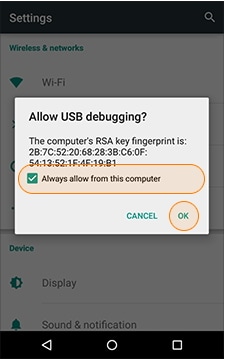
Une fois que vous êtes prêt, suivez les étapes suivantes pour apprendre à transférer des vidéos d'Android vers Mac.
Étape 1 : connectez votre téléphone et lancez le kit d'outils.
Utilisez un câble USB authentique et connectez votre Android à votre Mac. Maintenant, lancez la boîte à outils Dr. Fone sur votre Mac et allez dans la section "Transfert" à partir de l'écran d'accueil.

Étape 2 : Prévisualiser et sélectionner les fichiers vidéo
Lorsque l'application Transfer sera lancée, elle fournira automatiquement une vue rapide de votre appareil connecté. Vous pouvez également afficher différents onglets, chacun dédié à un certain type de données.
Allez dans l'onglet Vidéos. Vous y trouverez toutes les vidéos enregistrées sur votre appareil Android. Vous pouvez sélectionner plusieurs vidéos à transférer à partir d'ici.
Étape 3 : Exporter les vidéos sélectionnées sur Mac
Une fois que vous avez sélectionné les vidéos que vous souhaitez transférer, allez dans la barre d'outils, et cliquez sur l'icône Exporter. Cliquez sur l'option "Exporter vers Mac/PC".

Sélectionnez un emplacement pour enregistrer vos données et transférez directement les vidéos de Samsung vers Mac. Vous pouvez également importer des données de Mac vers Android de la même manière. Vous pouvez également gérer le système de fichiers de votre appareil avec cet logiciel ingénieux.
Partie 2: Comment transférer manuellement des vidéos d'Android vers Mac à l'aide d'un câble USB ?
Bien que Dr. Fone soit le moyen le plus pratique pour transférer des vidéos d'Android vers Mac, vous pouvez également essayer d'autres méthodes. Par exemple, vous pouvez exporter manuellement vos vidéos avec un câble USB. Pour ce faire, nous avons fait recours à l'application HandShaker. Bien que la méthode soit plus longue et compliquée que celle de Dr. Fone, elle répondra à vos besoins de base. Voici comment vous pouvez transférer des vidéos de Samsung vers Mac (ou de tout autre Android vers Mac).
Étape 1 : Télécharger et installer HandShaker
Tout d'abord, rendez-vous sur la page App Store du Mac et recherchez HandShaker. Vous pouvez également le télécharger depuis son site officiel.
Terminez l'installation et lancez l'application. Elle affichera l'invite suivante, vous demandant de connecter votre appareil Android. Si vous le souhaitez, vous pouvez également télécharger son application sur votre Android pour une meilleure connectivité.
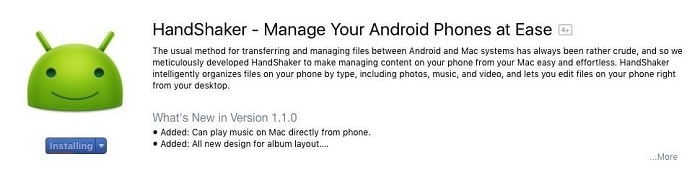
Étape 2 : Activez le débogage USB et connectez votre téléphone.
Déverrouillez votre appareil Android et activez l'option de débogage USB. Tout d'abord, visitez ses Paramètres et À propos du téléphone et appuyez sept fois sur le " numéro de fabrication " pour déverrouiller les Options de développement. Ensuite, allez dans les Options de développement de votre téléphone et activez la fonction de débogage USB.
Using a USB cable, connect your Android phone to your Mac. It will automatically detect the device and give the following prompt. Grant the needed permissions to the computer and proceed.
Étape 3 : Transférez vos vidéos
En un rien de temps, l'application HandShaker affichera automatiquement tous les contenus stockés sur votre téléphone Android dans différentes catégories. Allez dans l'onglet "Vidéos" sur le panneau de gauche pour voir toutes les vidéos stockées sur le téléphone. Faites les sélections nécessaires et cliquez sur le bouton Exporter. Vous pourrez ainsi transférer des vidéos d'Android vers Mac en utilisant HandShaker.
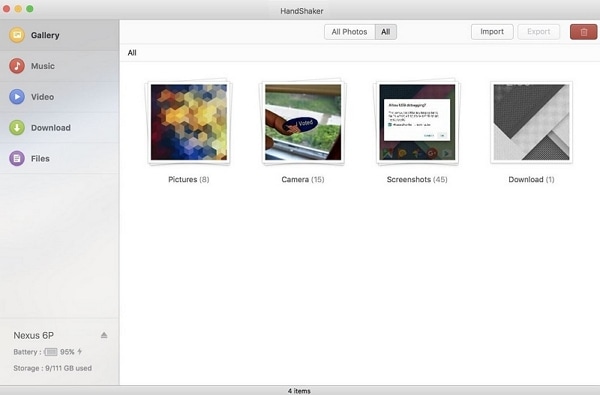
Partie 3: Comment transférer des vidéos d'Android vers Mac en utilisant Android File Transfer?
Comme vous le savez, nous ne pouvons pas simplement parcourir le système de fichiers Android sur Mac (contrairement à Windows). Pour résoudre ce problème, Google a introduit un outil disponible gratuitement - Android File Transfer. Il s'agit d'un outil léger et basique qui peut être utilisé pour transférer vos données d'Android vers Mac. Vous pouvez l'utiliser pour gérer les appareils Samsung, LG, HTC, Huawei et tous les principaux appareils Android. Suivez ces étapes pour apprendre à transférer des vidéos d'Android vers Mac en utilisant AFT.
Étape 1 : Installer et lancer Android File Transfer
Ouvrez n'importe quel navigateur web et rendez-vous sur le site officiel d'Android File Transfer ici même. Il fonctionne sur macOS 10.7 et les versions plus récentes.
Installez l'outil et ajoutez-le aux applications de votre Mac. Lancez-le dès que vous souhaitez transférer des vidéos de Samsung vers Mac..
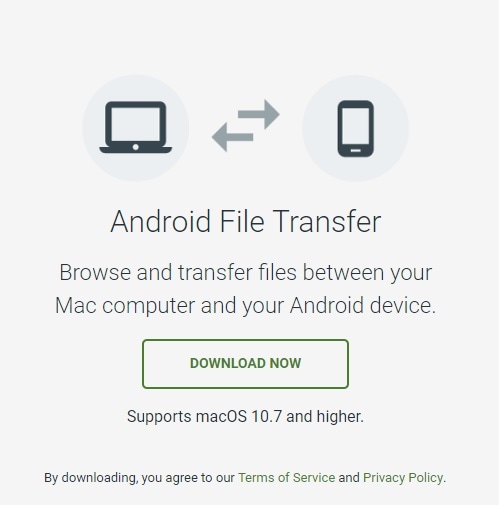
Étape 2 : Connectez votre téléphone à Mac
À l'aide d'un câble USB fonctionnel, connectez votre téléphone Android à votre Mac. Quand l'appareil se connecte, choisissez de l'utiliser pour le transfert de fichiers multimédia.
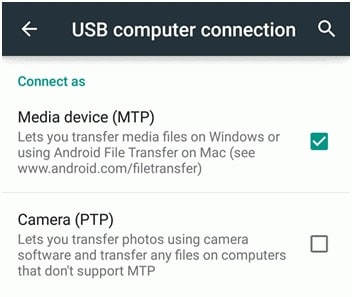
Étape 3 : Transférez manuellement vos vidéos
Android File Transfer va détecter votre appareil et afficher son stockage de fichiers. Allez dans le dossier où sont stockées vos vidéos et copiez les données de votre choix. Plus tard, vous pourrez les enregistrer sur le stockage de votre Mac.
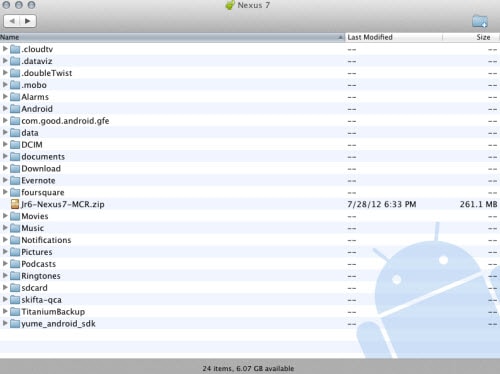
Maintenant que vous savez comment transférer des vidéos d'Android vers Mac, vous pouvez facilement garder vos médias importants en toute sécurité. La solution la plus rapide, la plus fiable et la plus simple pour transférer des vidéos d'Android vers Mac est Dr.Fone - Phone Manager. Il s'agit d'un gestionnaire d'appareils Android dédié qui vous permettra de transférer toutes sortes de données. Vous pouvez déplacer vos photos, vidéos, chansons, contacts, messages, et bien plus encore. Tout cela en fait un gestionnaire de périphérique indispensable pour tous les utilisateurs d'Android.
Transfert Android
- Android vers Android
- 4. Applications de transfert de données pour changer de téléphone
- 5. Transférer des données vers Android
- Android vers iPhone
- 3. Transférer de la musique vers iPhone
- 4. Transférer des contacts vers iPhone
- 5. Applications de transfert de contacts d'Android à iPhone
- 6. Transférer des messages texte vers iPhone
- 7. Transférer des photos vers iPhone
- 10. Transférer des messages vers iPhone 12
- 12. Déplacer des données d'Android à iPhone après la configuration
- 13. Transférer des données de OnePlus à iPhone
- 14. Déplacer des contacts d'Android à iPhone
- Transfert de contacts
- 1. Synchroniser des contacts avec Gmail
- 4. Importer des contacts à partir d'Excel
- 6. Exporter des contacts vers des téléphones Android
- 8. Exporter des contacts CSV pour Android
- iOS vers Android
- 1. Transférer des fichiers à partir d'iPad
- 2. Déplacer des sonneries personnalisées d'iPhone
- 3. Transférer des données d'iPhone
- 4. Transférer de la musique d'iPhone
- 5. Transférer des contacts d'iPhone
- Transfert WhatsApp
- 1. Transférer WhatsApp d'Android
- 2. Transférer des messages WhatsApp
- 4. Transférer des messages vers Android
- Conseils de transfert
- 1. Logiciel de transfert de fichiers USB Android
- 3. Gestionnaires de synchronisation Android
- 4. Applications de transfert de fichiers Android
- 5. Résoudre le problème de transfert de fichiers non fonctionnel
- 7. Transférer des photos vers un disque dur USB
- 10. Transférer des données de Windows Phone
- 11. 12 meilleures applications de clonage de téléphone
- ● Gérer/transférer/récupérer des données
- ● Déverrouiller l'écran/activer/verrouiller FRP
- ● Résoudre la plupart des problèmes iOS et Android
- Transférer maintenant Transférer maintenant Transférer maintenant

















Blandine Moreau
Éditeur
Généralement noté4.5(105participants)